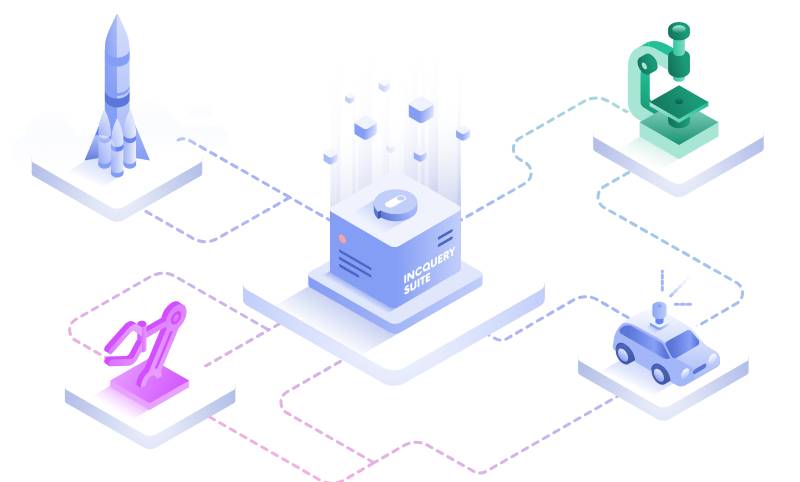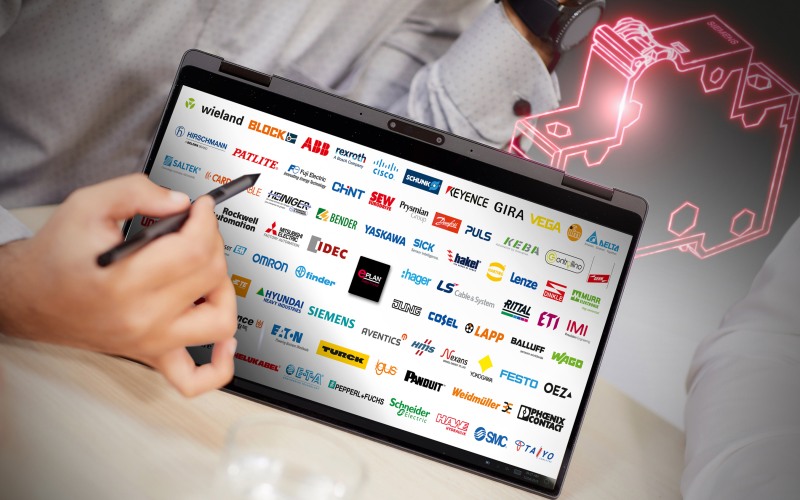Pri tvorbe rôznych propagačných a im podobných materiálov sa mnohí používatelia nezaobídu bez tzv. umelecky tvarovaného písma. Pre jeho tvorbu a vkladanie v module Writer je k dispozícii panel nástrojov Písmomaľba .
Vloženie písmomaľby do dokumentu
Po otvorení spomínaného nástroja si musíte v prvom kroku vybrať vzor písmomaľby, ktorý chcete použiť. Jednotlivé vzory sú prístupné cez prvú voľbu panela nástrojov – Galéria Písmomaľby . V galérii je aktuálne (OpenOffice.org 3.3.0) k dispozícii 40 prednastavených vzorov – príslušný vzor vyberiete buď dvojklikom, alebo jeho výberom, ktorý potvrdíte tlačidlom OK .
Počet 40 vzorov sa môže mnohým používateľom zdať malý, a preto ich musíme hneď teraz upokojiť – galéria (ako uvidíte za chvíľu) je iba maličký základ práce s písmomaľbou, ktorej výsledok sa napokon vybranému vzoru nemusí skoro vôbec podobať.
 Úprava textu „Fontwork“ na požadovaný
text
Úprava textu „Fontwork“ na požadovaný
text
Pretože po vložení vzoru sa automaticky vkladá text „Fontwork“, v ďalšom kroku je potrebné tento text upraviť na vami požadovaný. Dvojklikom na vloženej písmomaľbe sa vložený text zobrazí v strede písmomaľby ako obyčajný čierny text, ktorý môžete jednoducho prepísať. Upozorňujeme, že prepisovanie sa neukončuje klávesou Enter (tá by sa totiž vložila do textu písmomaľby), ale kliknutím mimo vloženej písmomaľby.
Úprava vzhľadu písmomaľby
Po prepísaní textu sa vrátime k panelu nástrojov Písmomaľba , kde môžete pomocou voľby Tvar písmomaľby zmeniť tvar „zakrivenia“ textu. Po výbere základného zakrivenia sa v písmomaľbe zobrazia „žlté guľôčky“ (ich počet závisí od vybraného zakrivenia), ktorých posúvaním môžete zmeniť veľkosť príslušného zakrivenia. Táto práca je veľmi pohodlná a jednoduchá, pretože sa okamžite naznačuje aj výsledok
Okrem „žltých guľôčok“ vidíte na okraji vloženej písmomaľby aj modré štvorčeky – tie sú učené pre zmenu veľkosti – podobne ako pri zmene zakrivenia, aj teraz vidíte pri práci naznačenú novú veľkosť.
Ďalšie možnosti v paneli nástrojov Písmomaľba sa týkajú parametrov písma – prepínač rovnaká/rôzna veľkosť písmen, zarovnanie a rozostup znakov. Tieto možnosti však patria skôr medzi okrajové, pretože vložená písmomaľba sa správa ako kresba, a preto tie najzaujímavejšie nastavenia vidíme v paneli nástrojov Vlastnosti kresby (zmena čiar, farieb, výplne, rotácia, oblasť...).
 Nastavenie rovnakej veľkosti písmen
Nastavenie rovnakej veľkosti písmen
Ďalšie veľmi zaujímavé efekty sa dajú dosiahnuť zmenou písmomaľby na trojrozmerný (3D) objekt. Za týmto účelom je potrebné zobraziť panel nástrojov 3D nastavenia , kde pomocou prvej voľby Plastičnosť zap/vyp zmeníme dvojrozmernú písmomaľbu na trojrozmernú (alebo naopak).
 Prepínač dvojrozmerného a
trojrozmerného zobrazenia „Plastičnosť zap/vyp“
Prepínač dvojrozmerného a
trojrozmerného zobrazenia „Plastičnosť zap/vyp“
Po výbere trojrozmerného modelu môžete následne nastavením hĺbky, smeru, osvetlenia, typu 3D modelu a pod. meniť vzhľad temer neprebernými možnosťami. Ich popis (vrátane popisu zmien čo i len dvojrozmerného obrázku) by však už značne presiahol rámec tohto článku, a preto musíme záujemcov odkázať na návody k modulu Draw, pretože tu sa jedná už o možnosti, ktoré sú súčasťou práve tohto modulu OpenOffice.org. Ako malá ukážka nech poslúži nasledujúca galéria (príslušné nastavenia ponecháme na skúšanie láskavých čitateľov):

 Chcete OpenOffice.org Writer využiť aj na tvorbu plagátov, propagačných materiálov a pod.? V takom prípade sa vám
určite bude hodiť nástroj pre tvorbu tzv. umelecky tvarovaného písma „Písmomaľba“ (Fontwork).
Chcete OpenOffice.org Writer využiť aj na tvorbu plagátov, propagačných materiálov a pod.? V takom prípade sa vám
určite bude hodiť nástroj pre tvorbu tzv. umelecky tvarovaného písma „Písmomaľba“ (Fontwork).












_a_Jaroslav_Simek_-Atos_cr.jpg)